小编教你笔记本电脑虚拟机win7镜像文件下载如何更换cpu
时间:2019-06-11 13:25
小编:易激活
笔记本电脑用的时间久了,难免会出现卡慢现象,尤其是我们要安装大的软件或者运行游戏时就更难以忍受。这时很多人就想去更换cpu或升级电脑,那么笔记本电脑cpu可以换吗,笔记本电脑cpu升级怎么样?就让小编讲解如何更换笔记本电脑cpu吧,让妈妈再也不用担心你们打游戏时死机!
一些用户在使用笔记本电脑的过程中,可能会由于电脑长时间超负荷运作,导致笔记本cpu烧坏的情况发生,这就需要重新更换一个cpu了。那么笔记本电脑cpu如何更换呢?现在小编就带你去了解一下笔记本电脑怎么去更换一个CPU。下面就是操作步骤。
笔记本电脑如何更换cpu图文教程
将笔记本断电,拆下电池,双手最好先触摸金属防止静电损坏笔记本硬件。
把笔记本背部的螺丝全部拆卸掉。
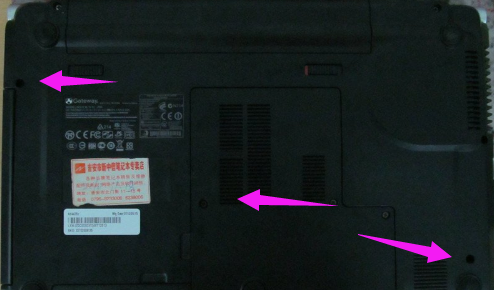
cpu图-1
把背板打开,把硬盘、内存卡、光驱(如果有的话)全部拆下。

cpu图-2

更换cpu图-3
把看的见的螺丝全部卸下。翻转到正面,把指示灯面板拆下。

cpu图-4

更换cpu图-5
揭起键盘,移除键盘。

笔记本图-6

笔记本电脑图-7
拔下显示器的接口(接显卡的接口在背面),拆下显示器。

更换cpu图-8

笔记本电脑图-9
拆掉剩余螺丝,揭开面板,此时可以看到主板。

更换cpu图-10
把主板上的螺丝卸下,取出主板,此时可见CPU风扇。

笔记本图-11

笔记本图-12
拆卸CPU风扇的固定螺丝,把对风扇进行清洁或更换新风扇。

笔记本电脑图-13
把前面步骤反向操作一遍,装好机子。更换风扇之后冷却效果立竿见影。
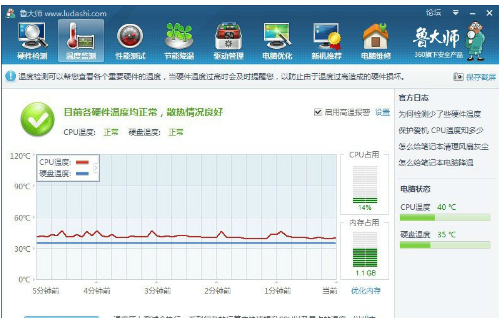
笔记本电脑图-14
关于笔记本电脑更换cpu的操作流程,小编就讲解到这里,希望能够帮助到有需要的用户们。




















